在win10系统中,有时我们会觉得字体太小看不清楚,甚至需要把脸贴近屏幕才能看清内容。那么在这种情况下,我们应该如何调整文本的字体大小呢?接下来就跟着小编一起操作吧。
win10系统如何更改字体大小——打开控制面板
首先,在win10系统的搜索框中输入“控制面板”,然后点击打开它。
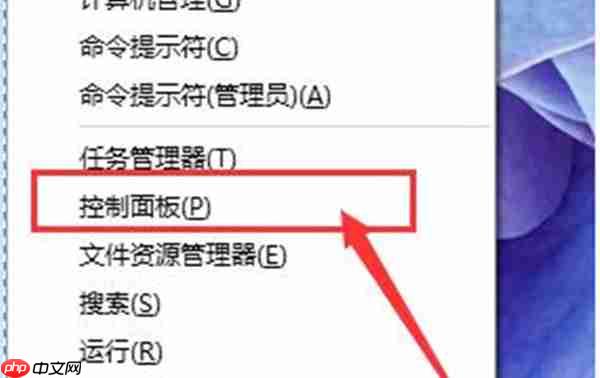
点击字体设置
进入控制面板后,将查看方式更改为“大图标”模式,接着找到并点击“字体”选项。
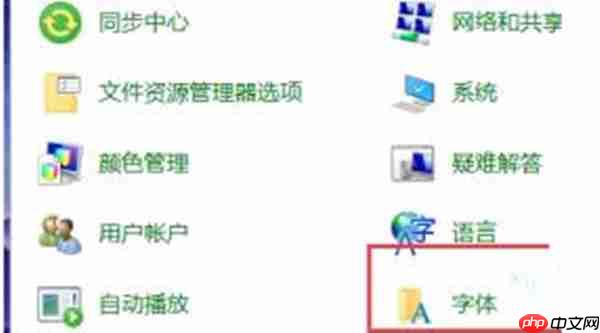
选择更改字体大小功能
打开字体界面后,在左侧的功能列表中点击“更改字体大小”。
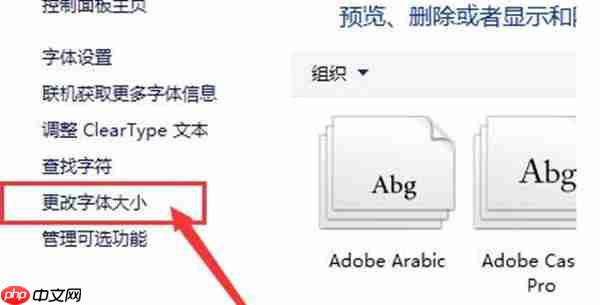
设置字体尺寸
进入更改字体大小界面后,你可以从下拉菜单中选择合适的字体大小,数值越大表示字体也越大。
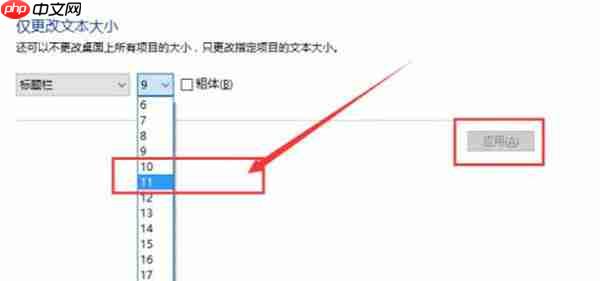
总结
以上就是win10系统怎么更改字体的大小的详细内容,更多请关注php中文网其它相关文章!

Windows激活工具是正版认证的激活工具,永久激活,一键解决windows许可证即将过期。可激活win7系统、win8.1系统、win10系统、win11系统。下载后先看完视频激活教程,再进行操作,100%激活成功。

Copyright 2014-2025 https://www.php.cn/ All Rights Reserved | php.cn | 湘ICP备2023035733号